Obsah
Jak možná víte, mnoho programů přidává při instalaci zástupce do spouštění systému, aby se automaticky spouštěly se systémem Windows. Děje se tak proto, že některé z těchto programů se musí spouštět při spouštění systému Windows z bezpečnostních důvodů (např. antivirový program) nebo z důvodu pohodlí (např. Skype, Dropbox atd.). Na druhou stranu někteří uživatelé chtějí přidat konkrétní program nebo složku, která se bude otevírat při spouštění systému Windows 10. V případě, že je to nutné, je třeba přidat zástupce.z pohodlných důvodů.

V tomto článku vám ukážu způsob, jak ručně přidat zástupce libovolného programu, souboru nebo složky do spouštění systému Windows 10, aby se automaticky spouštěl nebo otevíral v systému Windows 10.
Jak otevřít program, soubor nebo složku při spuštění systému Windows 10.
Krok 1. Otevřete složku Spuštění systému Windows 10.
1. Současně stiskněte tlačítko Vyhrajte  + R otevřít příkazové pole pro spuštění.
+ R otevřít příkazové pole pro spuštění.
2. Zadejte následující příkaz* a stiskněte tlačítko OK :
- shell:startup

Poznámka: Výše uvedený příkaz otevře složku pro spuštění uživatele:
- C:\Uživatelé\\AppData\Roaming\Microsoft\Windows\Nabídka Start\Programy\Startup
- Pokud chcete přidat program nebo soubor, který se má spouštět při startu systému Windows pro všechny uživatele, kteří používají počítač, pak místo možnosti shell:startup typ shell:common startup
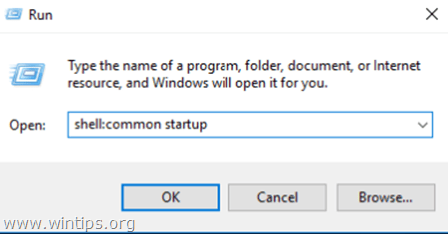
3. Aniž byste zavřeli okno složky "Startup", pokračujte dalším krokem.
Krok 2. Umístěte zástupce programu, souboru nebo složky do Spouštění.
A. Přidání zástupce programu do spouštění systému Windows 10.
1. Ze seznamu nainstalovaných programů přetáhněte na plochu program, který chcete přidat do Spouštění systému Windows 10.
2. Klikněte pravým tlačítkem myši na nově vytvořeného zástupce na ploše a vyberte možnost Střih .
3. Přejděte do složky pro spuštění, kterou jste otevřeli v kroku 1. .
4. Klikněte pravým tlačítkem myši na prázdné místo a vyberte Vložit .

B. Přidání souboru nebo složky do spouštění systému Windows 10.
1. Klikněte pravým tlačítkem myši na soubor nebo složku, kterou chcete otevřít pomocí Spuštění systému Windows 10, a vyberte možnost Vytvořit zkratku .
2. Pak klikněte pravým tlačítkem myši na nově vytvořeného zástupce a vyberte možnost Střih .
3. Přejděte do složky pro spuštění, kterou jste otevřeli v kroku 1. .
4. Klikněte pravým tlačítkem myši na prázdné místo a vyberte Vložit .
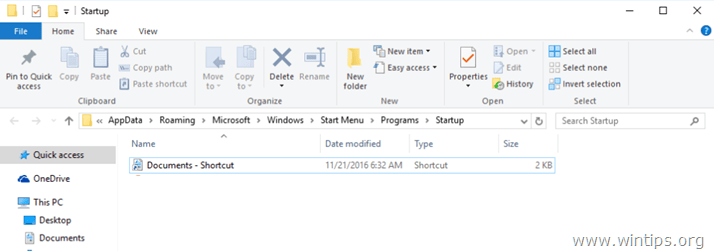
To je vše! Dejte mi vědět, zda vám tento návod pomohl, a zanechte komentář o svých zkušenostech. Prosím, lajkujte a sdílejte tento návod, abyste pomohli ostatním.

Andy Davis
Blog správce systému o Windows





